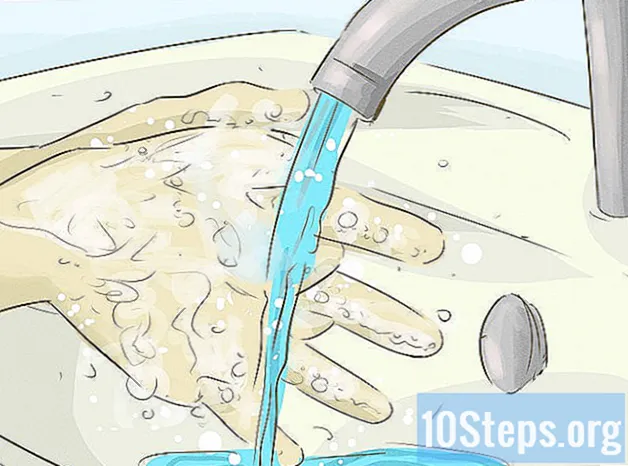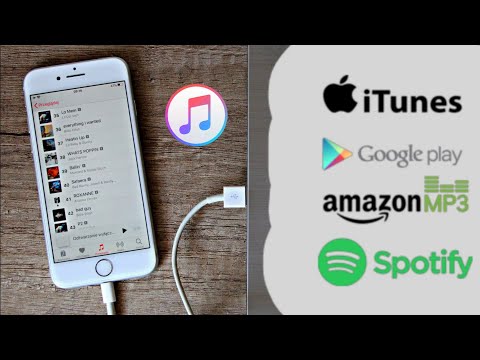
Zawartość
Czy kiedykolwiek chciałeś dodać muzykę z iPoda do innego komputera? Jeśli jesteś człowiekiem i masz iPoda, prawdopodobnie tego chciałeś! Niestety, iPod został zaprojektowany tak, aby umożliwić tylko ograniczoną liczbę pobrań. Z tego artykułu dowiesz się, jak obejść to ograniczenie za pośrednictwem iTunes. Możliwe jest również kopiowanie muzyki z iPoda na komputer za pomocą oprogramowania innych firm.
Kroki
Podłącz iPoda do komputera, na którym jest zsynchronizowany z iTunes. Otwórz program i w sekcji „Urządzenia” (w panelu źródłowym) wybierz swojego iPoda.

W podsumowaniu iPoda wybierz opcję „Włącz użycie dysku”.
Na komputerze, który powinien odebrać muzykę do iPoda, otwórz iTunes, przejdź do Edycja> Preferencje> Zaawansowane i sprawdź, czy opcje „Zachowaj uporządkowanie folderu iTunes” i „Kopiuj pliki do folderu muzyki iTunes” podczas dodawania ich do biblioteki są sprawdzone. Jeśli nie, wybierz je.

Zamknij iTunes. Jest to bardzo ważne, ponieważ po podłączeniu iPoda synchronizacja może wymazać całą znajdującą się na nim muzykę (iTunes zwykle ostrzega w takich przypadkach, ale lepiej jest być bezpiecznym niż przepraszać).
Upewnij się, że możesz wyświetlić ukryte pliki. Przejdź do Mój komputer> Narzędzia> Opcje folderów> Podgląd i przewiń w dół, aż znajdziesz „Ukryte pliki i foldery”. Kliknij „Pokaż ukryte pliki i foldery”, jeśli opcja nie jest jeszcze włączona. Kliknij OK". Jeśli korzystasz z wersji Windows Vista Home Premium, musisz przejść do Panelu sterowania> Opcje folderów> Widok.
Podłącz iPoda. ITunes może zapytać, czy chcesz nawiązać połączenie między iPodem a nowym komputerem. Kliknij Nie.
Wejdź do Mój komputer. Powinien być widoczny iPod jako urządzenie wymienne (ponieważ włączyłeś korzystanie z dysku). Kliknij swojego iPoda.
Otwórz sterowanie iPodem. Zobaczysz folder o nazwie „Muzyka”.
Kliknij folder prawym przyciskiem myszy, wybierz Właściwości. Na karcie „Ogólne” w sekcji „Atrybuty” usuń zaznaczenie opcji „Tylko do odczytu” i „Folder ukryty”.
W wyskakującym okienku powinien pojawić się komunikat z informacją, czy chcesz potwierdzić zmiany atrybutu. Wybierz „Zastosuj zmiany do folderu, podfolderów i plików”.
Kliknij prawym przyciskiem myszy folder z muzyką i wybierz „Kopiuj”.
Przejdź do MyMusic. Otwórz folder iTunes i otwórz utwory iTunes. Wybierz opcję „Wklej” i poczekaj kilka sekund.
W iTunes przejdź do Plik> Dodaj folder do biblioteki…> Moja muzyka> iTunes> Muzyka; kliknij dodaj. Gotowy! Powinieneś zobaczyć wiele piosenek, a iTunes nada im nazwy (ponieważ nazwy plików są losowe, zawierają cztery litery - prawdziwe nazwy nadal będą znajdować się w pliku) i uporządkuje je.
Autoryzuj dowolną muzykę kupioną w iTunes Store. Zaloguj się do iTunes i kliknij „Autoryzuj”. Możesz autoryzować do pięciu komputerów.
Ostrzeżenia
- Upewnij się, że już podłączyłeś i zsynchronizowałeś iPoda z iTunes otwartym na komputerze. Jeśli tego nie zrobiłeś, możesz stracić swoją muzykę.